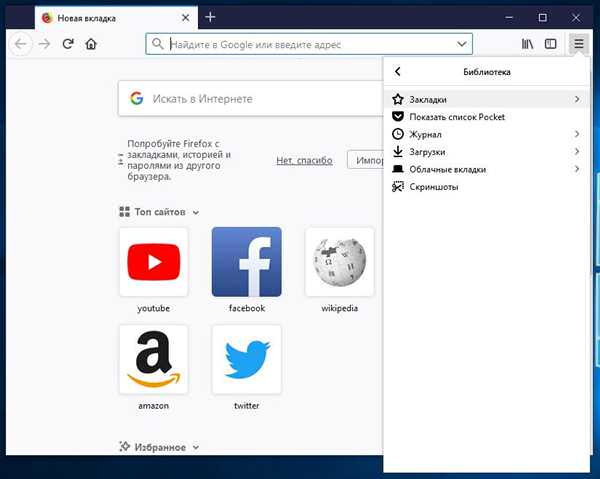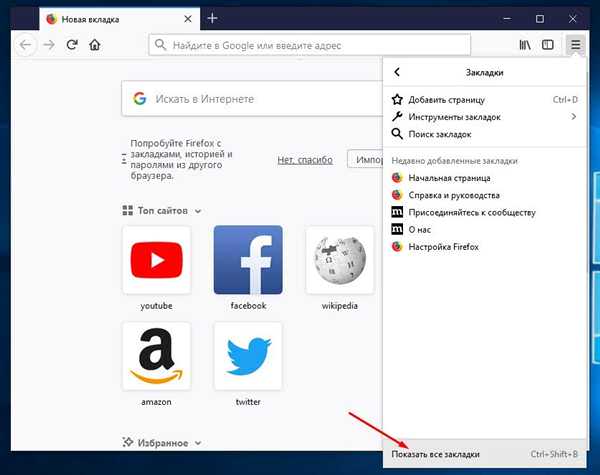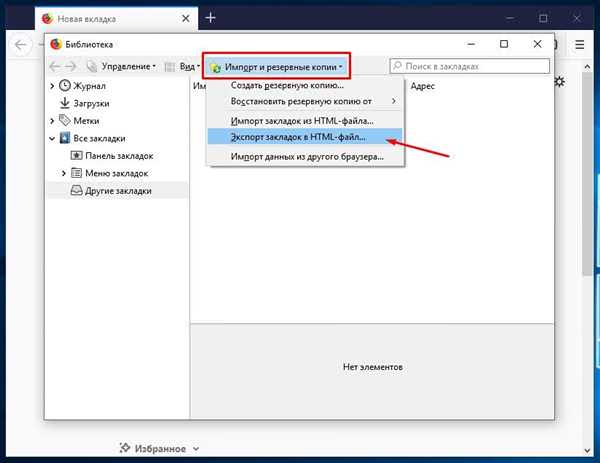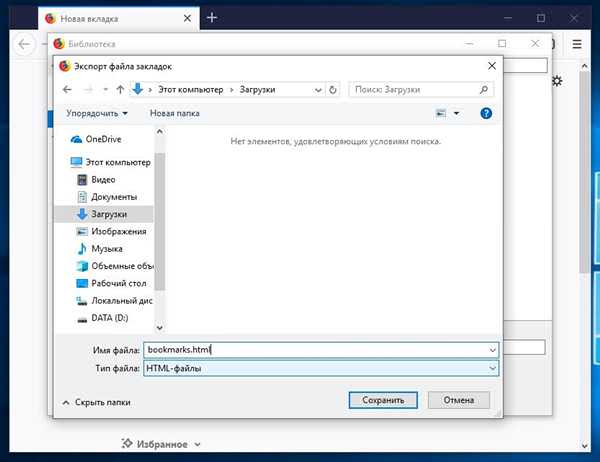Експорт закладок Firefox
Здійснити перенесення вибраних сторінок на інші пристрої можна наступним чином:
- Виконати натискання клавіші «Бібліотека».

Відкриваємо пункт «Бібліотека»
- Виконати натискання на кнопку з назвою «Закладки».

Відкриваємо пункт меню «Закладки»
- Прокрутити курсор мишки вниз і виконати натискання на клавішу «Показати всі закладки».

Натискаємо на «Показати всі закладки»
- Натиснути на відповідний для «Бібліотеки» значок, у спливаючому вікні виконати натискання клавіші «Імпорт та резервування». Потім потрібно натиснути на клавішу, відповідну «Експорт закладок в HTML-файл».

Натискаємо «Експорт закладок в HTML-файл»
- Вибрати папку, куди будуть збережені вподобані сторінки.
- За замовчуванням файлу присвоюється ім’я «bookmarks.html».
- Виконати натискання кнопки для збереження інформації у вказане місце пам’яті ПК.

Присвоюємо ім’я для експортованого файлу bookmarks.html і натискаємо «Зберегти»
Експортовані дані у вигляді файлу в подальшому можуть бути імпортовані.
Примітка! Відповідно до пунктів 1-3 вийде відповісти на питання про те, як відкрити персональні закладки.